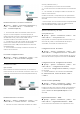User manual
Table Of Contents
- Contenido
- 1 Descripción general de la pantalla de inicio
- 2 Obtener asistencia
- 3 Guía rápida
- 4 Instalación
- 5 Conexiones
- 6 Cambio de fuente
- 7 Canales
- 8 Guía de TV
- 9 Freeview Play (para los modelos del Reino Unido)
- 10 Vídeos, fotos y música
- 11 Apertura de los menús de ajustes del televisor
- 12 Barra de control de juegos
- 13 Smart TV y Aplicaciones
- 14 Netflix
- 15 Amazon Prime Video
- 16 YouTube
- 17 Alexa
- 18 Asistente de Google
- 19 Software
- 20 Medio ambiente
- 21 Accesorios
- 22 Solución de problemas
- 23 Información de precaución y seguridad
- 24 Condiciones de uso
- 25 Derechos de autor
- 26 Código fuente abierto
- 27 Descargo de responsabilidad con respecto a los servicios y/o software ofrecidos por terceros
- Índice
Ambilight
Estilo de Ambilight
(Inicio) > Ajustes > Ambilight > Estilo de
Ambilight
Puede seleccionar el modo de seguimiento de
Ambilight o seleccionar Apagado para desactivar
Ambilight.
Seguir vídeo
(Inicio) > Ajustes > Ambilight > Estilo de
Ambilight > Seguir vídeo
Seleccione uno de los estilos que siguen la dinámica
de la imagen en la pantalla de su televisor.
• Estándar: ideal para ver la tele a diario
• Natural: sigue la imagen o el sonido de la forma más
fiel posible
• Deportes: ideal para programas deportivos
• Vivo: ideal para la visualización con luz diurna
• Juego: ideal para videojuegos
Seguir audio
(Inicio) > Ajustes > Ambilight > Estilo de
Ambilight > Seguir audio
Seleccione uno de los estilos que siguen la dinámica
del sonido.
• Iluminación: ideal para ver vídeos musicales
• Discoteca: ideal para escuchar música retro a gran
volumen
• Ritmo: ideal para escuchar música con ritmo
Seguir color
(Inicio) > Ajustes > Ambilight > Estilo de
Ambilight > Seguir color
Seleccione uno de los estilos de color
preestablecidos.
• Lava roja : variaciones de color rojo
• Azul océano: variaciones de color azul
• Naturaleza verde: variaciones de color verde
• Blanco cálido: variaciones de color blanco cálido
• Color personal : color estático de su elección. Para
ajustar el color de la luz estática de Ambilight, vaya a
(Inicio) > Ajustes > Ambilight > Color personal
y elija el color que desee.
Seguir aplicación
(Inicio) > Ajustes > Ambilight > Estilo de
Ambilight > Seguir aplicación
Esta función está disponible cuando controla
Ambilight con la aplicación Smart TV de Philips.
Color personal
Color personal
(Inicio) > Ajustes > Ambilight > Color
personal.
Para ajustar el color de la luz estática de Ambilight
que desee. Puede elegir el color que prefiera de la
paleta de colores. Este ajuste solo está disponible
cuando el estilo de Ambilight está establecido en
Seguir color y, a continuación, se selecciona Color
personal.
Ambisleep
Ambisound simula la puesta de sol para ayudarle a
relajarse antes de quedarse dormido. Al final de la
simulación, el televisor pasará automáticamente al
modo de espera.
Iniciar Ambisleep
(Inicio) > Ajustes > Ambilight > Ambisleep >
Iniciar Ambisleep.
Seleccione esta opción para activar Ambisleep.
Duración
(Inicio) > Ajustes > Ambilight >
Ambisleep > Duración.
Establezca la duración (en minutos) de Ambisleep.
Brillo
(Inicio) > Ajustes > Ambilight >
Ambisleep > Brillo.
Establezca el brillo inicial de Ambisleep.
Color
(Inicio) > Ajustes > Ambilight >
Ambisleep > Color.
Seleccione el color de luz que desee.
Sonido
(Inicio) > Ajustes > Ambilight >
Ambisleep > Sonido.
Seleccione el sonido de la naturaleza que desee
utilizar durante Ambisleep.
44